![]()
- レンダリング手法で「パストレーシング」、大域照明で「パストレーシング」を指定
- 「レイトレーシングの画質」の調整
- 「色補正」ウィンドウの「ゲイン」の調整
フォークをレンダリングします。
前回は、背景画像を指定しての反射を行いました。
今回はレンダリングの調整を行い、面光源を置いてよりフォトリアルに設定していきます。
無限遠光源を無効にし、「パストレーシング(大域照明)」でレンダリング
背景画像はOpenEXRという形式になり、これは画像自身に光源情報が入っています。
無限遠光源の「明るさ」「環境光」を0にして、「大域照明」を有効にしてレンダリングすることでフォトリアルなレンダリングになります。
統合パレットの「光源」を選択すると、「無限遠光源」ウィンドウが表示されます。
ここで、「明るさ」「環境光」を0.0にします。
また、透視図でのビューコントロールバーの「設定」で、「パストレーシング(大域照明)」を選択します。
プレビューレンダリングでは以下のようになりました。
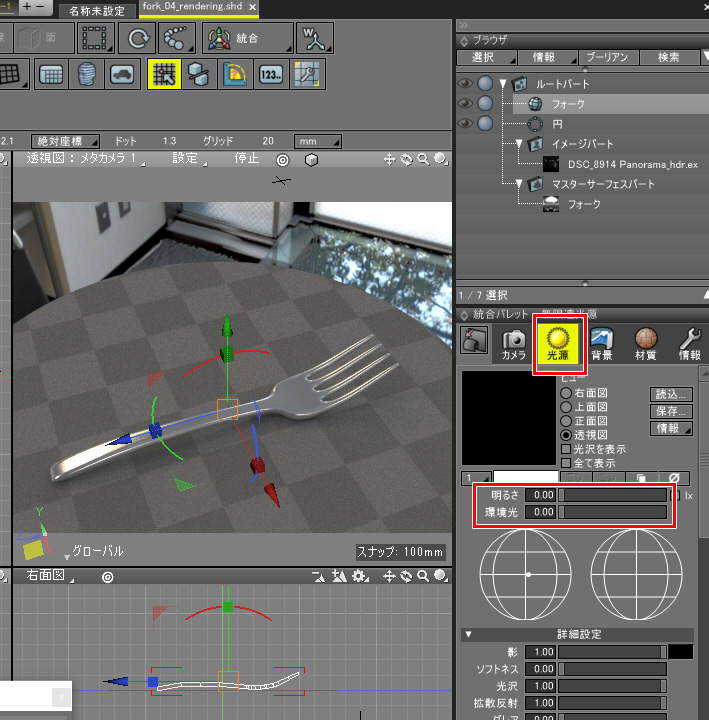
ずいぶんと印象が変わりましたね。
次に、面光源を配置してより光と影をシャープにしていきます。
面光源を配置
ツールボックスの「作成」-「光源/カメラ」-「面光源」を選択し、図形ウィンドウでドラッグして面光源を配置します。
ブラウザで面光源を選択し、形状情報ウィンドウの「明るさ」の値を大きくして調整。
「可視」チェックボックスをオンにします。「可視」をオンにすると光源がシーンに表示され、フォークのような反射がある形状に映り込みます。

「パストレーシング(大域照明)」のパストレーシングで以下のようになりました。
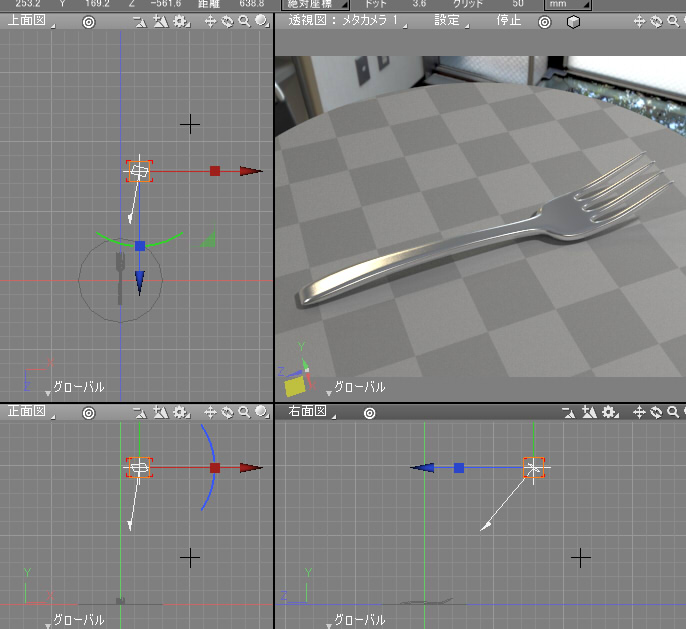
面光源を追加したことで地面となる円への光の照射が明るくなり、フォークが作る影がくっきり出るようになりました。
レンダリング
イメージウィンドウを出して、「手法」を「パストレーシング」、
「大域照明」タブで「大域照明」を「パストレーシング」、「拡散反射カットオフ」を0、「反射係数」を2.0としてレンダリングします。
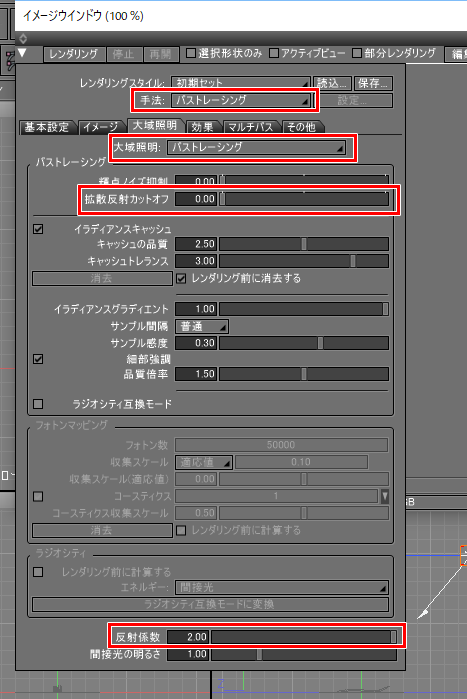

少し表面材質のザラザラが目立ちます。これは、表面材質で「荒さ」を指定しているためです。
このときの品質を上げるには「レイトレーシングの画質」の値を少し大きくします。80としました。
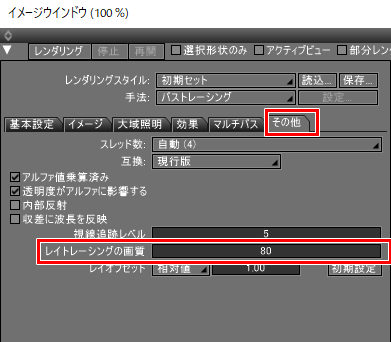
また、全体的に白いため少しだけ明るさを抑えます。
明るさは、光源自身の明るさかレンダリング後の明るさ(露出)を調整する、といった手段が考えられます。
今回は、レンダリング後の全体の明るさを調整します。
レンダリングの明るさ調整は、「色補正」ウィンドウの「ゲイン」で行います。
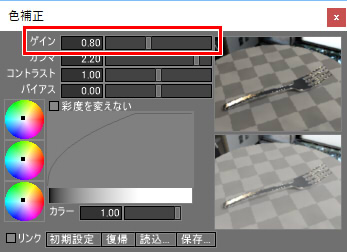
「ゲイン」を1.0から0.8に変更しました。
これで再度レンダリングします。

これで、フォークのレンダリングは完了です。